Seguro que en más de una ocasión has visto a personas escribir con tipografías diferentes en Instagram, Twitter o cualquier red social para que te ayude a destacar frente a otros usuarios. Después de verlo es muy posible que te apeteciera hacerlo a ti también, pero que te hayas dado por vencido por no encontrar la forma de hacerlo. Pues bien, esto es mucho más fácil de lo que puede parecer en un primer momento y a lo largo de este artículo quiero explicarte cómo puedes hacerlo fácilmente desde tu iPhone.
Siguiendo las instrucciones de este tutorial no solo podrás escribir con una tipografía diferente en redes sociales, también lo podrás hacer en cualquier app instalada en tu dispositivo iOS. Da igual que se trate de una app de Notas, que un servicio de mensajería como WhatsApp, podrás utilizar el tipo de letra que quieras y cambiarlo tantas veces como necesites.

¿Preparado para darle a tus redes sociales, textos o conversaciones un toque divertido y diferente? Esto es lo que debes hacer.
Instalar tipos de letras personalizados en iPhone y iPad
El primer paso para poder escribir con una tipografía diferente a la que incluyen los iPhone, iPad o iPod Touch por defecto es instalar una app de teclado que permita el uso de fuentes personalizadas. En la App Store puedes encontrar muchas opciones diferentes, algunas completamente gratuitas y otras que funcionan bajo suscripción.
En este caso quiero recomendarte Cool Fonts, una app que incluye de forma gratuita un buen puñado de tipografías y que si quieres puedes ampliarla pasándote a la versión de pago. Si por cualquier motivo esta app no te convence, puedes probar otras opciones como Fonts, Better Fonts, Free Fonts Keyboard, etc, etc… El uso de cualquiera de ellas es muy similar y las diferencias están a nivel de diseño y comodidad de uso.
Cuando hayas descargado Cool Fonts (o cualquier otro app de este tipo) desde la App Store debes abrirla y seguir las instrucciones para activarla. Básicamente tienes que hacer lo siguiente:
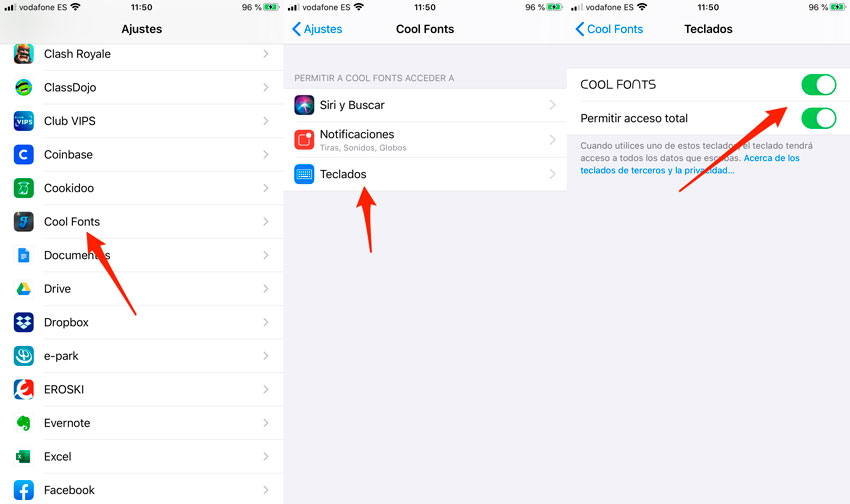
- Abre la app Ajustes en el dispositivo iOS.
- Accede al apartado Cool Fonts que aparece en la pantalla principal de Ajustes (tendrás que hacer scroll hasta localizarla).
- Toca sobre Teclados.
- Activa el interruptor que aparece al lado de Cool Fonts.
- Activa el interruptor de la opción Permitir acceso total.
Una vez hecho esto, el teclado estará activo y preparado para empezar a utilizarlo en prácticamente cualquier aplicación que tengas instalada en tu dispositivo. Es posible que no sea compatible con todas, pero sí con la mayoría y sobre todo con las más populares como Instagram, Facebook, Twitter, Notas, Evernote, WhatsApp, Telegram, etc, etc…
Para poder desplegar este nuevo teclado y cambiar la tipografía sobre la marcha a la hora de enviar un texto debes hacer lo siguiente:
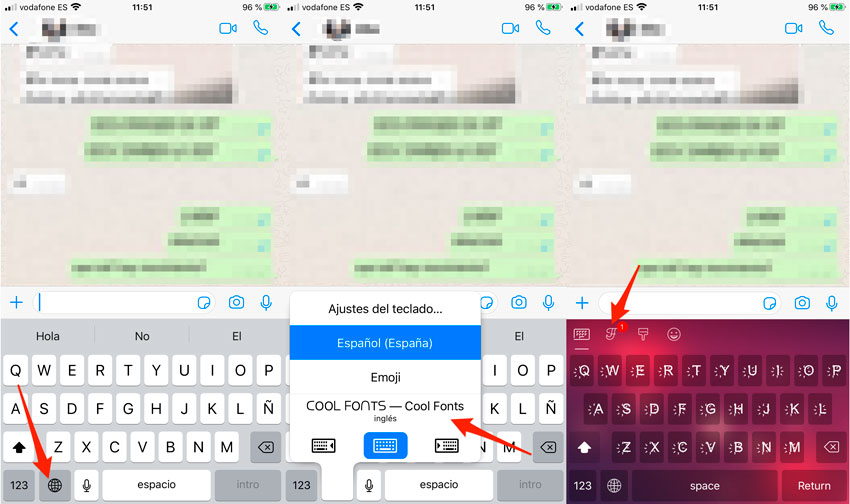
- Accede a la app en la que quieras escribir y toca sobre el lugar correcto para desplegar el teclado.
- Mantén presionado el icono de la bola del mundo que verás a la izquierda de la barra de espacio.
- Selecciona el teclado Cool Fonts (o el nombre de la app que hayas instalado).
Al hacer esto se desplegará el teclado que te permite cambiar de tipo de letra y solo tendrás que seleccionar la que quieras utilizar (en el caso de la app que hemos utilizado de ejemplo debes tocar sobre el icono con forma de T para cambiar el tipo de letra) y empezar a escribir con normalidad.
¿Qué te parece? Como puedes ver se trata de un truco fácil para poder escribir con un tipo de letra diferente al habitual en los dispositivos iOS de Apple.
